Бесплатная программа Wise Program Uninstaller является деинсталлятором программ. Деинсталлятор программ — это программа, которая служит для полного удаления с компьютера других, установленных на компьютере программ.
Программа такого типа (деинсталлятор программ), должна будет корректно удалить программу с компьютера, не оставляя на диске, после удаления, следов этой удаляемой программы. Такие остатки, если они не удалены вместе с программой, не приносят никакой пользы, потому что операционная система бесполезно обрабатывает эти данные.
При удалении программы с компьютера средствами операционной системы Windows, после удаления программы, очень часто на компьютере остаются следы удаленной программы. Это могут быть папки, файлы, пустые ключи реестра. В некоторых случаях, таких данных, оставшихся на компьютере после удаления программы, может быть очень много. Поэтому все эти данные будет лучше удалить с компьютера.
Решить задачу по полному удалению помогут специальные программы — деинсталляторы. С помощью деинсталлятора выполняется полное удаление программы с компьютера, которое проходит в несколько этапов.
Урок 19 Установка и удаление программ Windows 7, 8, Vista, Server…
Сначала запускается встроенная в удаляемую программу утилита, для удаления программы с компьютера штатными средствами. После этого программа деинсталлятор проведет сканирование системы для поиска оставшихся следов удаленной программы в операционной системе Windows, а затем с компьютера будут удалены найденные данные.
На моем сайте вы можете прочитать обзоры, посвященные программе Revo Uninstaller, которая имеет две версии: платную — Revo Uninstaller Pro и бесплатную — Revo Uninstaller Free.
Сейчас рассмотрим использование для этих целей бесплатной программы Wise Program Uninstaller. Загрузить эту программу на компьютер вы можете с официального сайта. Для скачивания предлагаются две версии программы: обычная, для установки на компьютер, и переносная (portable). Переносную версию программы можно будет использовать без установки на компьютер, запуская ее из папки.
Wise Program Uninstaller скачать
Обратите внимание на ссылки, по которым можно будет скачать программу. Для загрузки переносной версии нажмите на ссылку «Portable Version», а для скачивания обычной версии на ссылку «for direct download» (прямая загрузка).
Если вы нажмете на зеленую кнопку «Download», то тогда вы скачаете программу Wise Program Uninstaller с файлообменника, при этом, в процессе установки программы на компьютер, вам будут предлагать установить другие программы, которые не имеют никакого отношения к программе Wise Program Uninstaller.
После завершения скачивания программы, можно будет начать ее установку на компьютер.
Переносную версию (portable) необходимо будет распаковать из архива. После извлечения из архива, программа Wise Program Uninstaller готова для использования, ее можно будет запускать из папки. Папку можно поместить в любое удобное место: оставить на диске, переместить на флешку и т. д.
как удалить программу с компьютера (Windows vista)
Установите программу Wise Program Uninstaller на свой компьютер. Для удаления ненужной программы, запустите установленное приложение.
Сразу после запуска, программа начинает сканировать компьютер для того, чтобы определить наличие установленных на компьютере программ.
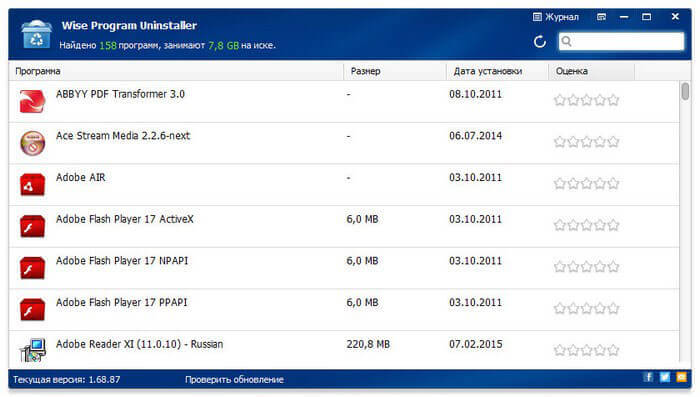
По умолчанию программа запускается на английском языке. Так как программа поддерживает, в том числе и русский язык, ее необходимо будет русифицировать.
Включение русского языка в Wise Program Uninstaller
Для включения русского языка следует нажать на кнопку «Menu», которая находится в правом верхнем углу она программы. После открытия контекстного меню, нужно будет выбрать пункт «Multi-Languares», а затем пункт «Русский».
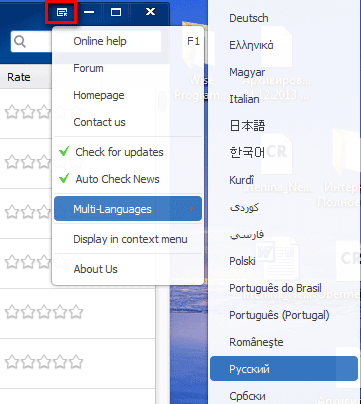
После этого интерфейс программы будет сразу переключен на русский язык.
Удаление программ в Wise Program Uninstaller
В окне программы деинсталлятора Wise Program Uninstaller указано количество установленных на компьютере программ, а также размер места, которое занимают эти программы на диске. Найти нужную программу можно также с помощью поля «Поиск», которое расположено на панели в правом верхнем углу окна.
Вам также может быть интересно:
- Лучшие деинсталляторы — программы для удаления программ
- Uninstall Tool — удаление ненужных программ
Для запуска процесса удаления сначала нужно будет выбрать какую-либо программу, кликнув по ней курсором мыши. Название выбранной для удаления программы будет выделено жирным шрифтом. В поле, которое занимает удаляемая программа, появятся три кнопки: «Удалить», «Изменить» и «Умное удаление».

- «Удалить» — безопасное удаление программы.
- «Изменить» — изменение пути установки программы.
- «Умное удаление» — удаление программы, в том случае, если программу не удалось удалить с помощью безопасного удаления.
Функцию изменения путей установки программы будет лучше не использовать. Функцию программы «Умное удаление» следует использовать только тогда, когда не удается удалить программу обычным способом с помощью безопасного удаления.
Для безопасного удаления программы необходимо будет нажать на кнопку «Удалить». После этого запустится штатный деинсталлятор (утилита для удаления) удаляемой программы.
Каждая удаляемая программа имеет собственную утилиту для деинсталляции (удаления) с компьютера, поэтому интерфейс утилиты удаления будет отличаться в разных программах. Интерфейс такой утилиты может быть на русском или английском языках.
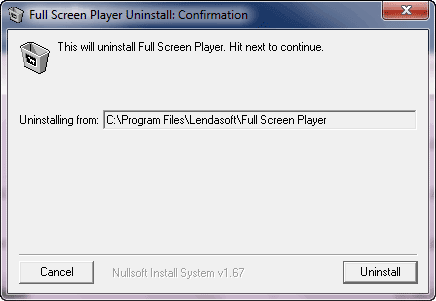
После завершения процесса удаления деинсталлятором удаляемой программы, Wise Program Uninstaller запускает поиск и анализ связанных с этой программой файлов, папок и ключей реестра.
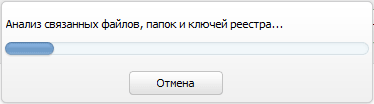
После завершения анализа, если программа Wise Program Uninstaller нашла на компьютере записи связанные с удаленной программой, откроется окно со списком найденных данных. В этом окне нужно будет нажать на кнопку «Удалить».
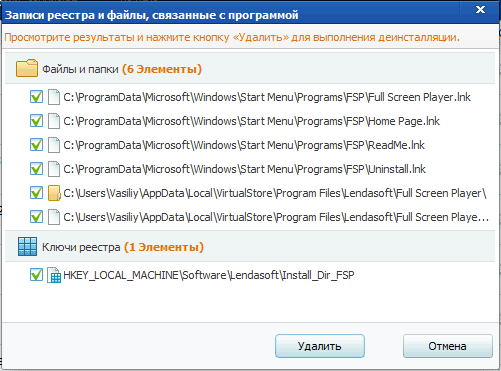
Если программа была полностью удалена штатным средством деинсталляции, то после завершения процесса удаления программы, откроется окно «Информация», в котором вас проинформируют об успешном удалении программы с компьютера.
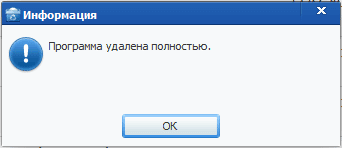
По заверениям разработчика, Wise Program Uninstaller хорошо справляется со своей задачей — деинсталляцией программ, установленных на компьютере. Обращаю ваше внимание, что перед началом процесса удаления, программа Wise Program Uninstaller не создает точку восстановления системы. Так как в этом мире ничего нет совершенного, то отсутствие такой возможности, все-таки, представляется нежелательным.
Выводы статьи
Wise Program Uninstaller — бесплатная программа, которая предназначена для полного удаления других программ с компьютера пользователя. Программа выполняет полное удаление всех следов, которые остаются на диске, после удаления программы.
Wise Program Uninstaller — полное удаление программ с компьютера (видео)
Похожие публикации:
- IObit Uninstaller для полного удаления программ
- Geek Uninstaller — удаление программ с компьютера
- Soft Organizer для полного удаления программ
- Bulk Crap Uninstaller — удаление программ с компьютера
- PC Win Booster Free — программа для очистки и оптимизации компьютера
Источник: vellisa.ru
Удаление программ в Windows Vista
В саму первую очередь откройте окно Установка и удаление программ (выбрав команду Пуск>Панель Управления>Удаление программы в группе Программы). В этом окне можно обнаружить успешно забытые программы, которые вы установили во времена первого пришествия и с тех пор напрочь про них забыли. Если выявленная программа вам категорически не нужна, и вы не пожалеете о ее отсутствии – лучше удалите. К слову сказать, Windows любезно подскажет, как часто используется данная программа и когда последний раз она запускалась.
В окне Программы и компоненты представлен список всех программ и утилит, установленных в Windows Vista. Для каждой программы указан размер, издатель и время установки.

В верхнем меню находятся элементы меню Упорядочить и Виды. Первое позволяет выделить все программы, а также включить или отключить отображение панели подробностей в нижней части окна. Меню Виды поможет вам выбрать один из вариантов отображения списка программ, например, Список, Таблица, Плитка и т.д.
На левой панели расположены ссылки на выполнение разнообразных задач. Ссылка Просмотр установленных обновлений позволит просмотреть список обновлений, установленных для различных программ. Например, для пакета Windows Office 2007 в настоящее время вышло уже два обновления (Service Pack), и установка флажка позволит выяснить, какие обновления были установлены для всех программ Windows.
Щелкните на ссылке Включение или отключение компонентов Windows, чтобы открыть окно Компоненты Windows, в котором вы сможете указать, какие компоненты следует установить, а какие – удалить. Для этого необходимо установить флажок слева от названия компонента. В некоторых случаях требуется щелкнуть на значке с изображением плюса слева от имени компонента, чтобы открыть список вложенных компонентов, и уже в этом списке установить соответствующие флажки. Не забывайте, что после удаления некоторых важных системных компонентов операционная система может стать неработоспособной, поэтому удаляйте только те компоненты, в ненужности которых вы уверены на сто процентов.

Ни в коем случае не удаляйте обновления! Любые обновления, выпускаемые для различных программ, призваны исправить обнаруженные в работе программ ошибки, а также возможные проблемы, связанные с безопасностью как самой программы, так и всей системы в целом.
Средство Программы и компоненты обладает рядом недостатков и обычно не пользуется особой популярностью. Одна из причин – чрезмерная медлительность процесса удаления программ. Открытие окна Программы и компоненты на компьютере с не особо быстрым жестким диском и большим количеством программ может затянуться на минуту и более, что очень раздражает в том случае, когда приходится часто устанавливать и удалять программы.
Именно поэтому можно найти немало интересных программ сторонних разработчиков, способных заменить неповоротливое средство Программы и компоненты. Ряд этих программ обладают весьма обширными функциональными возможностями, которые помогут пользователю не только в удалении, но и, например, чистке системного реестра, удалении временных файлов, записей о программах, которые нельзя удалить стандартным способом, и т.д.
Обзор таких программ можно найти в разделе Утилиты .
Источник: windata.ru
Удаление программ wd, Удаление из windows xp, Удаление из windows vista, windows 7 или windows 8

Для удаления программ WD с компьютера воспользуйтесь функцией операционной
системы «Установка и удаление программ».
Удаление из Windows XP
1. Выберите Пуск > Панель управления.
2. Дважды нажмите на значок Установка и удаление программ.
3. Выберите программу WD, которую требуется удалить:
WD SmartWare
WD Security
WD Drive Utilities
4. Выберите Удалить.
5. В диалоге Вы действительно хотите… выберите Да.
Удаление из Windows Vista, Windows 7 или Windows 8
1. Выберите Пуск > Панель управления.
2. Дважды нажмите на значок Программы и компоненты.
3. Выберите название или значок программы WD, которую требуется удалить:
WD SmartWare
WD Security
WD Drive Utilities
4. Нажмите Удалить/Изменить в верхней части экрана.
5. В диалоге Продолжить. выберите Да.
При удалении программы WD SmartWare удаляются все имеющиеся
конфигурации заданий на резервное копирование. Ваши резервные копии будут
сохранены, но после переустановки программы WD SmartWare вам потребуется
вручную перезапустить каждое задание на резервное копирование.
(См. «Резервное копирование файлов» на странице 31.)

- Руководство по эксплуатации My Passport Ultra
- Ремонт и поддержка продукции WD
- Ресурсы поддержки в Интернете
- Порядок обращения в службу технической поддержки WD
- Особенности
- Комплект поставки
- Дополнительные аксессуары
- Совместимость с операционными системами
- Формат накопителя
- Описание физических свойств
- Индикатор питания/работы
- Интерфейс USB 3.0
- Подключение накопителя
- С чего начать с программами WD
- Вкладка «Обзор»
- Вкладка «Сохранение»
- Вкладка «Восстановление»
- Вкладка «Настройки» программы
- Вкладка «Справка»
- Как работает функция резервного копирования
- Резервное копирование файлов
- Как работает функция восстановления
- Восстановление файлов
- Защита накопителя паролем
- Разблокировка накопителя
- Разблокировка накопителя при помощи программы WD Security или WD Drive Utilities
- Разблокирование накопителя при помощи программы WD SmartWare
- Разблокировка накопителя при помощи утилиты WD Drive Unlock
- Как пользоваться значком WD Quick View
- Как открыть программу WD SmartWare
- Как проверить состояние накопителя
- Безопасное отсоединение накопителя
- Сигнализация значком накопителя
- При помощи функции «Уничтожить содержимое»
- При помощи утилиты WD Drive Unlock
- Установка количества сохраняемых версий каждого файла
- Самостоятельный выбор папки для восстановленных файлов
- Проверка наличия новых версий программы
- Настройка учетной записи в службе Dropbox
- Удаление программ WD
- Удаление из Windows XP
- Удаление из Windows Vista, Windows 7 или Windows 8
- Переформатирование накопителя
- Восстановление программ WD и образа диска
- Установка, создание разделов и форматирование накопителя
- Часто задаваемые вопросы
- Установка в Windows XP
- Автоматическая установка драйвера
- Установка драйвера вручную
- Автоматическая установка драйвера
- Установка драйвера вручную
- Нормативно-правовое соответствие
- Сведения о соответствии нормам FCC, класс B
- Соответствие нормам ICES-003/NMB-003
- Соответствие нормам безопасности
- Соответствие европейским нормам CE
- Уведомление KC (только для Республики Корея)
- Порядок гарантийного обслуживания
- Ограниченная гарантия
Использование накопителя с компьютером mac, Переформатирование накопителя, Восстановление программ wd и образа диска
MY PASSPORT ULTRA
РУКОВОДСТВО ПО ЭКСПЛУАТАЦИИ
ИСПОЛЬЗОВАНИЕ НАКОПИТЕЛЯ С КОМПЬЮТЕРОМ MAC – 67
Использование накопителя с компьютером Mac
Диск накопителя My Passport отформатирован как один раздел NTFS с целью
обеспечения совместимости с обновленными операционными системами Windows.
Чтобы работать с этим накопителем под управлением операционных систем
Mac OS X и при желании пользоваться программой Time Machine, необходимо
переформатировать его в один раздел HFS+J.
В этой главе освещены следующие темы:
Переформатирование накопителя
О том, как переформатировать накопитель, читайте в Answer ID 3865 Базы знаний
на сайте
Подробнее о переформатировании накопителя читайте в разделе «Устранение
неполадок» на странице 68.
Восстановление программ WD и образа диска
После того, как вы переформатируете накопитель My Passport для использования
с компьютерами Mac, зайдите на сайт
и найдите в Базе
знаний Answer ID № 7, в котором рассказывается о том, как загрузить
и восстановить на накопитель My Passport образ диска и версии программ
WD Drive Utilities и WD Security для Mac.
Версии программы WD SmartWare для компьютеров Mac с поддержкой этой модели
My Passport не предусмотрено.
ОСТОРОЖНО! При переформатировании накопителя всё его содержимое
будет уничтожено. Если вы уже сохраняли файлы на накопителе,
обязательно сделайте их резервные копии до переформатирования.

Устранение неполадок, Часто задаваемые вопросы, 10 устранение неполадок
MY PASSPORT ULTRA
РУКОВОДСТВО ПО ЭКСПЛУАТАЦИИ
УСТРАНЕНИЕ НЕПОЛАДОК – 68
Устранение неполадок
В этой главе освещены следующие темы:
В случае возникновения проблем при установке или эксплуатации данного изделия
обратитесь к разделу поиска и устранения неполадок или посетите сайт технической
поддержки компании WD по адресу
и воспользуйтесь поиском
Установка, создание разделов и форматирование накопителя
*В файловой системе FAT32 под управлением ОС Windows размер файла не может
превышать 4 ГБ, а размер раздела — 32 ГБ. Чтобы переформатировать
накопитель и создать разделы объемом более 32 ГБ в FAT32, загрузите с сайта
программу форматирования внешних
накопителей с интерфейсом USB или FireWire в FAT32.
Чтобы преодолеть это ограничение, пользователи Windows могут
отформатировать накопитель в файловую систему NTFS при помощи утилиты
Windows «Управление дисками» или аналогичной программы стороннего
разработчика. За подробностями обращайтесь к следующим ресурсам:
Answer ID 291 на сайте
Article ID № 314463 и № 184006 на сайте
Документация или служба поддержки стороннего разработчика программных
Часто задаваемые вопросы
Q: Почему накопитель не появился ни в папке «Мой компьютер», ни на рабочем
A: Если в компьютере имеется PCI-плата контроллера USB 3.0 или USB 2.0,
обязательно установите драйверы этой платы перед тем, как подключить
внешний накопитель WD с интерфейсом USB 3.0. Накопитель не будет
распознаваться до тех пор, пока не будут установлены драйверы корневого
концентратора и контроллера USB 3.0 или USB 2.0. За инструкциями по
установке обращайтесь к производителю платы контроллера.
• Разметить и отформатировать накопитель WD в Windows (8, 7,
Vista, XP) и Mac OS X
• Переформатировать раздел из GPT (Mac OS X) в NTFS под
• Переформатировать раздел из GPT (Mac OS X) в NTFS под
Windows 7 или Vista
• Загрузить программы, драйверы и новые версии встроенных
программ для изделий WD (из Библиотеки файлов)
• Отформатировать внешний накопитель WD в FAT32*
(для использования в Windows или Mac OS X)

MY PASSPORT ULTRA РУКОВОДСТВО ПО ЭКСПЛУАТАЦИИ УСТРАНЕНИЕ НЕП.
MY PASSPORT ULTRA
РУКОВОДСТВО ПО ЭКСПЛУАТАЦИИ
УСТРАНЕНИЕ НЕПОЛАДОК – 69
Q: Почему компьютер не загружается, если USB-накопитель подключен к нему
до загрузки?
A: В вашем компьютере может быть включена функция загрузки с устройств,
подключенных к шине USB. В этом случае компьютер будет пытаться
загрузиться с внешнего накопителя WD. Инструкцию по отключению этой
функции можно найти в документации к настройкам BIOS вашей системной
платы или в Базе знаний на сайте
За более подробными сведениями о загрузке с внешних накопителей
обращайтесь к документации на ваш компьютер или к его производителю.
Q: С чем связана низкая скорость передачи данных?
A: Возможно, компьютер работает со скоростью USB 1.1 в результате
неправильной установки драйвера контроллера USB 3.0 или USB 2.0,
либо компьютер не поддерживает USB 3.0 или USB 2.0.
Q: Как определить, поддерживает ли мой компьютер интерфейс USB 3.0 или
A: Ознакомьтесь с документацией на контроллер USB или обратитесь к его
Примечание: Если контроллер USB 3.0 или USB 2.0 встроен в системную
плату компьютера, обязательно установите программные
средства поддержки чипсета для этой системной платы.
За подробностями обращайтесь к руководству по
эксплуатации компьютера или системной платы.
Q: Что произойдет, если устройство с интерфейсом USB 3.0 или USB 2.0
подключить к порту или концентратору USB 1.1?
A: Интерфейсы USB 3.0 и USB 2.0 обратно совместимы с USB 1.1. При
подключении устройства с USB 3.0 или USB 2.0 к порту или концентратору
USB 1.1 оно будет работать с максимальной скоростью USB 1.1,
не превышающей 12 Мбит/с.
Если в компьютере имеется разъем PCI Express, то можно достичь скорости
USB 3.0, установив плату контроллера USB 3.0 для шины PCI Express.
За инструкциями по установке и более подробными сведениями обращайтесь
к производителю платы.

Установка драйвера ses, Установка в windows xp, Автоматическая установка драйвера
MY PASSPORT ULTRA
РУКОВОДСТВО ПО ЭКСПЛУАТАЦИИ
УСТАНОВКА ДРАЙВЕРА SES – 70
Установка драйвера SES
Если вы не устанавливаете на компьютер с Windows программы WD, то установите
драйвер SCSI Enclosure Services (SES), чтобы сообщение о новом оборудовании не
появлялось при каждом подключении накопителя My Passport к этому компьютеру.
Примечание: Драйвер SES устанавливается автоматически при установке
В этом приложении освещены следующие темы:
Установка в Windows XP
После того, как вы подключите накопитель, как показано на Иллюстрация 3 на
странице 5, появится окно «Мастер нового оборудования».
Примечание: Если на вашем компьютере включена функция автозапуска,
то одновременно с окном «Мастер нового оборудования»
могут появиться еще два окна. Если они появятся, закройте их.
При помощи Мастера нового оборудования можно установить драйвер SES одним
из следующих способов:
• Автоматически, если ваш компьютер подключен к Интернету
• Вручную, вне зависимости от того, подключен ли ваш компьютер к Интернету
Автоматическая установка драйвера
Чтобы установить драйвер SES автоматически, ваш компьютер должен быть
подключен к Интернету:
1. Убедитесь в том, что ваш компьютер подключен к Интернету.
2. В окне «Мастер нового оборудования» выберите Да, только в этот раз,
чтобы разрешить Windows XP подключиться к службе Windows Update:
3. Нажмите Далее.
Источник: manualza.ru